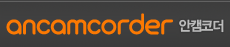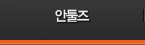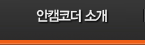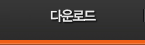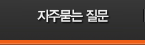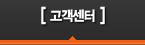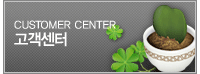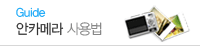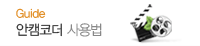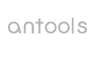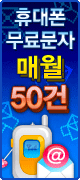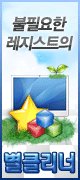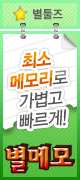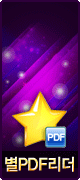- Home > 고객센터 > 질문과 답변
| 제 목 | [사용법] 윈7 안캠코더 녹음 안된다고 하시는분 꼭 보십시요 | ||
| 작성자 | 피바*** | 조회수 | 71929 |
| 등록일 | 2011-04-02 12:20:33 |  |
|
먼저 본인은 내장 사운드를 사용합니다 내장사운드는 대부분 Realtek 사의 Realtek High Definition Audio 를 사용합니다
마이크 단자에 3.5 짹을 꽂지 않아도 되는 방법이 있어 소개하고자 합니다 아래에 3.5 잭을 꽂으면 녹화하는 영상의 음성을 들을수 없는 경우도 있지만 아래에 소개해 드리는 방법으로는 녹화하는 음성까지 모두 들으면서 녹화가 됩니다
"난 지금 사운드까지 녹화 잘돼" 라고 하시는 분들께서는 뒤로 버튼을 누르시거나 나중을 대비해서 아~ 이런 방법도 있구나 하고 한번 보셧으면 합니다 물론 이것도 100% 모든 분들께 된다고 보장은 못하겠습니다 (제가 워낙 소심해서 ㅎㅎ)
먼저 Realtek 사의 Realtek High Definition Audio 내장 사운드를 사용하시는 분들은 아마도 윈도우 7 에서 기본으로 잡아주기 때문에 따로 사운드 드라이버는 안까셨을겁니다
http://www.realtek.com 로 접속 하셔서 빨간 네모를 클릭하세요
그러면 아래와 같은 화면에서 역시 빨간 네모에 체크하시고 Next 를 클릭합니다
그러면 각 운영체제를 단디 (경상도 말로 제대로) 보시고 오른쪽에 GO 버튼을 눌러서 드라이버를 다운 받습니다
그럼 아마도 재부팅을 하라고 할겁니다 물론 재부팅 안하고도 되긴 합니다만 확실하게 하려면 재부팅 하시는게 낫겠죠 ? ㅎㅎ 재부팅후 아래의 그림에서 작업 표시줄에 사운드 아이콘을 우클릭 하셔서 녹음 장치를 선택합니다
그럼 아래의 그림처럼 소리 설정 창이 뜨는데요 녹음 탭을 선택하신 상태에서 아마 아래의 그림과 다르게 나오시는 분들이 계실수 있습니다 근데 이건 별로 중요하지 않구요 이제 부터가 중요합니다 빈 공간에 마우스 우클릭 하셔서 사용할수 없는 장치 표시 와 연결이 끊긴 장치 표시 ?에 모드 체크를 하세요
그러면 아래의 림에서 스테레오 믹스 라는게 나올겁니다 안나오시는 분께는 애도를 표합니다 ㅡ.ㅡ 이걸 선택하신 상태에서 마우스 우클릭 하셔서 사용을 클릭하시거나 속성을 누르셔서 아래에 이장치 사용을 선택하셔서 사용함으로 바꾸세요
그러면 아래의 그림과 같이 스테레오 믹스가 사용 가능한 상태가 되었다고 나옵니다
위의 그림에서 속성 버튼을 누르셔서 아래의 그림과 같이 수준 탭을 클릭하셔서 스테레오 믹스의 볼륨을 최대로 해줍니다 그리고 적용 확인 누르시고 녹화를 해보세요
제가 위와 같이 설정을 하고 하니 무한 코덱 설치하라는 말도 나오질 않고 녹화가 아주 잘되었습니다 혹시나 해서 OS 를 재설치 하고 위의 설정을 먼저 한 후에 안캠코더를 재설치 해보니 무한 코덱 설치 현상이라던지 그어떤 에러 현상도 더이상 안나오더군요
위의 방법대로 해도 안되시는 분께는 죄송하다는 말씀 드리구요 제 경우는 고스트로 몇번을 복구하고 해봐도 녹화중에 음성까지 들으면서 100% 되더군요
*** 긴급 추가 사항 *** 제가 정신을 잠깐 놓는 바람에 중요한걸 빼먹었네요 ㅎㅎ 아래의 그림처럼 스테레오 믹스를 기본 장치로 꼭 설정을 해주셔야 합니다
|





|
 |
| 블론*** | | 2011-07-11 21:40:11 | |
감사합니다 정말잘되요 | ||
| lore*** | | 2011-04-04 08:36:16 | |
비스타도 이렇게 하니까 되네요! 좋은 팁 감사합니다. | ||
| 적*** | | 2011-04-19 16:26:31 | |
감사 합니다. 윈7에서 녹음이 안되어서 고생했는데 오늘 해보니 잘 되네요.
| ||
| 상득*** | | 2011-05-24 20:26:10 | |
감사 합니다. 윈7에서 녹음이 안되어서 고생했는데 오늘 해볼게요 | ||
| 해오*** | | 2011-05-31 16:12:37 | |
감사합니다. 윈도우 7에서 녹음이 안되어 좀 해맸는데 설명해 주신대로 해보니 녹음이 잘 돼네요. 거듭 감사드립니다. | ||
| 착한*** | | 2011-07-27 01:13:59 | |
저도 윈도우즈7 사용하는데, 위와 같이 하니 잘 되네요. 감사합니다!!!...복 많이 받으세요~^^* | ||
| 진*** | | 2011-11-06 08:25:04 | |
감사합니다 영상 촬영 자체가 안되어서 고생햇는데 정말 되네요 너무너무 감사합니다 | ||
| 감*** | | 2011-09-09 23:37:06 | |
복 많이 받으세요 ㅎㅎㅎ | ||
| 번호 | 분류 | 제목 | 글쓴이 | 날짜 | 조회수 |
| [사용법] | [안캠코더] 녹화 후 파일크기가 0KB일 경우의 해결방법 | 2013-01-29 | 812042 | ||
| [녹화] | [안캠코더] 소리 녹음이 안될때 설정방법 | 2013-01-04 | 659341 | ||
| [사용법] | [안캠코더] 구버전 1.6 다운로드 | 2013-01-28 | 531325 | ||
| [사용법] | [안캠코더] 특정사이트에서 프로그램 실행, 녹화, 캡쳐가 안될때 | 2012-12-21 | 386055 |